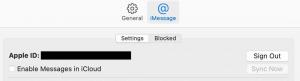Как установить шрифты в фотошопе
Хотите оживить свою библиотеку шрифтов? Вот как можно найти и установить новые шрифты для использования в Photoshop всего за несколько простых шагов.
Самый простой способ добавить шрифт в Photoshop (или любой сервис Creative Cloud) — это Adobe Fonts. Здесь вы можете найти множество шрифтов, доступных для личного и коммерческого использования, которые будут автоматически установлены во всех приложениях Creative Cloud, которые вы используете.
Однако существует также множество сторонних сайтов, которые позволяют вам загружать уникальные и популярные шрифты под различными творческими лицензиями и добавлять их в Photoshop.
Читайте дальше, чтобы узнать, как установить шрифты с помощью Adobe Fonts, или прокрутите вниз до раздела об устранении неполадок в этом руководстве, чтобы узнать, как загрузить их с других веб-сайтов.
Что вам понадобится:
- Adobe Photoshop
- Подписка Creative Cloud
Краткая версия
- Перейти к шрифты.adobe.com
- Найдите шрифт или нажмите «Обзор всех шрифтов».
- Выберите шрифт, который вам нравится
- Нажмите Активировать 1 шрифт
- Перезапустите Photoshop, и шрифт должен появиться.
Как установить шрифты в фотошопе
-
Шаг
1Перейти к шрифтам Adobe

Вы можете найти его на шрифты.adobe.com.

-
Шаг
2Нажмите «Просмотреть все шрифты».

Или найдите что-то более конкретное, если вы имеете в виду шрифт.

-
Шаг
3
Вы можете выбирать из разных языков, стилей и свойств.

-
Шаг
4Выберите шрифт

Нажмите на понравившийся шрифт.

-
Шаг
5Нажмите «Активировать 1 шрифт» в правом верхнем углу.

Это автоматически установит шрифт в ваши приложения Creative Cloud.

-
Шаг
6Перезапустите Фотошоп

Если у вас уже открыт Photoshop, перезапустите его, и вы должны увидеть свой шрифт в библиотеке шрифтов.

Часто задаваемые вопросы
Перейдите на веб-сайт шрифтов, например DaFont или Google Fonts, и выберите понравившийся шрифт. Следуйте инструкциям, чтобы загрузить шрифт и найти файл на вашем Mac. Затем дважды щелкните файл OTF/TTF, чтобы открыть приложение Apple Font Book, и нажмите «Установить шрифт», чтобы добавить его в библиотеку шрифтов вашего Mac.
Чтобы установить шрифт со стороннего веб-сайта на свой ПК, выполните те же действия, что и для выбора и загрузки шрифта на Mac. Затем щелкните правой кнопкой мыши файл OTF/TTF и выберите «Установить», чтобы добавить шрифт на свой компьютер.
Вы могли бы…
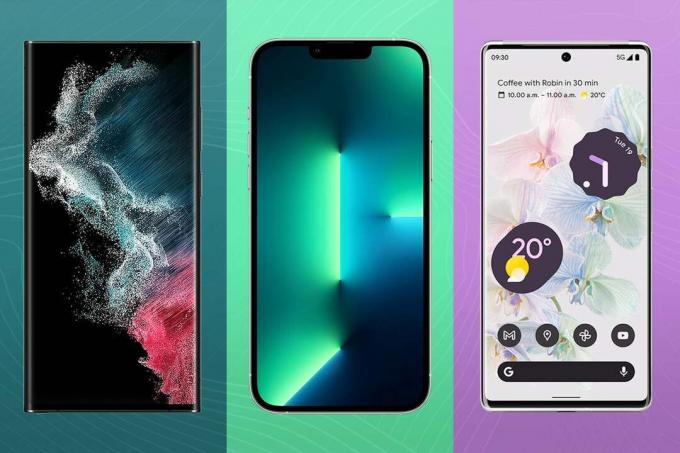
Лучшие телефоны с камерами: лучшие камеры для смартфонов прямо сейчас

Лучший ноутбук 2022 года: 7 лучших ноутбуков, которые мы тестировали

Лучший планшет 2022 года: 8 лучших вариантов для каждого покупателя
Почему доверяют нашей журналистике?
Основанный в 2004 году, Trusted Reviews существует для того, чтобы давать нашим читателям подробные, непредвзятые и независимые советы о том, что покупать.
Сегодня у нас есть миллионы пользователей в месяц со всего мира, и мы оцениваем более 1000 продуктов в год.